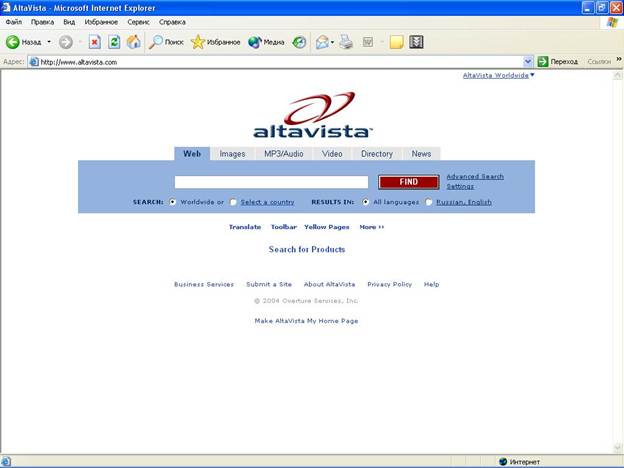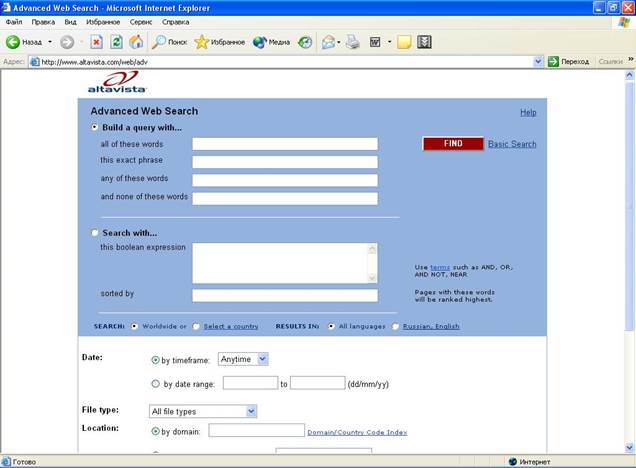Опыт №1. Поиск с помощью Alta Vista
В этом опыте мы познакомимся с системой Alta Vista (Альтависта). Поисковая система Alta Vista была открыта для свободного использования в конце 1995 года. Это система до сих пор является достаточно популярной, хотя в последнее время другие системы составляют ей значительную конкуренцию. Система обеспечивает поиск как во Всемирной паутине, так и в группах новостей. После ввода ключевых слов вы получаете информацию о количестве найденных документов и их краткие описания со ссылками на информацию в Интернете. Расширенный поиск позволяет использовать логические операторы для формирования сложных запросов. Рассмотрим возможности системы Alta Vista на конкретных примерах. Перед началом работы с поисковыми системами следует установить связь с поставщиком услуг Интернета, после чего перейти на начальную страницу работы с поисковыми системами. Ø Запустить программу Internet Explorer или Netscape Navigator в зависимости от ваших личных предпочтений. Ø Установить связь с поставщиком услуг Интернета. Ø Введите в поле адреса www.AltaVista.com, что бы перейти на нужную страницу. Будет загружена начальная страница поисковой системы (Рис. 1.1).
Рис.1.1 Начальная страница системы Alta Vista
На начальной странице кроме поля для ввода запроса расположен открывающийся список. С его помощью можно выбрать интересующий вас язык искомого документа: any languache (Любой язык), Russian (Русский) или любой другой язык. По умолчанию ищется информация на любом языке. Выше поля ввода расположены несколько ярлычков, щелчком на которых можно выбрать область поиска: Web (Паутина) – во Всемирной паутине, News (Новости) – в группах новостей и так далее. Зададим несколько простых вопросов для поиска информации, что бы продолжить знакомство с возможностями системы Alta Vista. Для поиска документов содержащих некоторое слово, надо ввести это слово, а для поиска документов, содержащих искомое словосочетание, необходимо заключить несколько слов в двойные кавычки. Если слово содержит только строчные буквы, то ему сопоставляются также и слова, содержащие заглавные буквы. Например, слову интернет будет поставлено в соответствие интернет, Интернет и ИНТЕРНЕТ. То есть, что бы найти слово, написанное, как большими, так и маленькими буквами, надо в запросе использовать только маленькие буквы (строчные). Наличие заглавных букв в слове, заданном в запросе, конкретизирует поиск. В результате поиска будет найдено точно такое слово с учётом регистра. Например, на запрос интерНЕТ будет найдено только слово интерНЕТ, если оно, конечно, имеется в базе данных. Слова же интернет, Интернет и ИНТЕРНЕТ по такому запросу найдены не будут. Давайте проверим эти правила на примерах. Ø Введите в поле ввода запроса слово интернет. Ø Нажмите кнопку Find (Поиск), расположенную правее поля ввода. В нашем случае было найдено 1763 вхождений. Ø Введите в поле ввода запроса слово ИНТЕРНЕТ. Ø Нажмите кнопку Find (Поиск), расположенную правее поля ввода. В нашем случае было найдено 222 вхождений, то есть значительно меньше, чем в первом случае. В системе Alta Vista можно задавать только часть слова, используя для этого знак *. Использование этого знака похоже на его использование в шаблонах файлов. Вместо переменной части слова ставится данный знак, например, на запрос интернет* будет найдены слова интернет, Интернета, ИНТЕРНЕТОМ, и тому подобные. Данную возможность удобно использовать для поиска однокоренных слов. Попробуем выполнить поиск в системе. Ø Введите в поле ввода запроса слово интернет*. Ø Нажмите кнопку Find (Поиск), расположенную правее поля ввода. В нашем случае было найдено 2984 вхождений. Это примерно на полторы тысячи больше, чем было найдено для слова интернет без использования звёздочки. Другой удобной возможностью является использование в запросах знаков + и -. Добавив такой знак перед словом или фразой, вы требуете обязательное их присутствие или отсутствие в документе. Если вы ставите знак + перед словом, то этим вы указываете, что данное слово обязательно должно присутствовать в найденном документе. Символ – указывает на то, что следующее за ним слово не должно присутствовать. Например, запрос +интернет* -интернет выдаст вам только склонения слова Интернет, но не само слово. Мы указали с помощью +интернет*,что в искомом документе должны быть все слова, начинающиеся с «интернет». С помощью же -интернет мы задаём, что само слово «интернет» не должно присутствовать. Проверим это на практике. Ø Введите в поле ввода запрос на поиск: +интернет* -интернет. Ø Нажмите кнопку Find (Поиск), расположенную правее поля ввода. В нашем случае было найдено 2984 вхождений, так же как и для запроса интернет*,но итоговых документов, в которых нет слова интернет, предложено всего около трёхсот Если при использовании звёздочки в запросе будет найдено слишком много соответствий, то система проигнорирует данное слово. Точно так же будет проигнорировано слово, которое слишком часто повторяется. Ø Введите в поле ввода запрос на поиск: Русский internet. Ø Нажмите кнопку Find (Поиск). Так как найдено около одиннадцати миллионов вхождений слова internet, то запрос игнорируется и вам предлагается уточнить его. Об этом сказано внизу страницы в строке Ignored: internet: 11544076 (Проигнорировано: internet: 11544076). Предложенные страницы содержат только слово «Русский». Ещё одним удобным способом уточнения поиска является использование специальных ключевых слов. Существуют различные ключевые слова, мы рассмотрим только два наиболее полезных слова. Ключевое слово link: позволяет ограничить поиск среди страниц, на которых расположены ссылки на заданную страницу. Например, для поиска страниц со ссылками на узел Microsoft, необходимо в качестве запроса ввести link:www.microsoft.com. Ключевое слово url: позволяет искать среди страниц, в адресе которых существует заданная в качестве аргумента часть. Если вы хотите найти все страницы, в адресе которых есть название фирмы Intel, то следует ввести запрос url:intel. Эти ключевые слова можно использовать вместе. Например, если мы хотим найти все страницы Российской части Интернета, на которых имеются ссылки на систему Alta Vista, следует в качестве запроса указать link:altavista.digital.com url:ru. Ø Введите в поле ввода запрос на поиск: link:altavista.digital.com url:ru. Ø Нажмите кнопку Find (Поиск). Найдено менее десяти ссылок, хотя путешествуя по Российской части Интернета, мы видим очень много ссылок на систему Alta Vista. Этот пример показывает, что многие авторы Web-страниц помещают ссылки на систему Alta Vista, но не размещают информацию о своей странице в этой системе. Поэтому при путешествии по Всемирной паутине можно найти больше ссылок, чем найдено при поиске. В подавляющем большинстве случаев вы сможете найти необходимую информацию с помощью простых запросов, но иногда могут потребоваться и более сложные. Система Alta Vista позволяет формировать запросы с использованием логических операций. Они называются сложными, или расширенными. Ø Щёлкните мышью на ссылки Advanced Search Settings (Установка расширенных запросов), которая располагается справа от кнопки Find. Вместо поля для ввода простых запросов появится поля для ввода сложных запросов (Рис. 1.2.).
Рис. 1.2. Ввод сложного запроса в Alta Vista
Для построения сложного запроса используются логические операторы и синтаксические выражения. Попытаемся пояснить, что это такое. Синтаксические выражения – это любые слова и словосочетания, аналогичные рассмотренные в простых запросах. Логические операторы служат для выполнения операций «И», «ИЛИ», «НЕТ» и «ОКОЛО» над синтаксическими выражениями. Часто синтаксические выражения над, которыми производятся логические операции, называются аргументами. В синтаксических выражениях вы также можете использовать отдельные слова или фразы, заключая несколько слов в двойные кавычки. Правила использования заглавных и прописных букв в сложных запросах так же не отличаются от данных правил в простых запросах. Главное, что отличает сложный запрос – это использование логических операторов и круглых скобок. С помощью операторов и скобок вы создаёте из отдельных синтаксических выражений необходимый запрос. Если вы ещё не совсем разобрались с тем, как строятся расширенные запросы, то рассмотрите несколько примеров. Перед примерами перечислим допустимые в расширенных запросах логические операторы: ü Оператор AND для логической операции «И». Оператор гарантирует, что в документе присутствуют оба документа. ü Оператор OR для логической операции «ИЛИ». Оператор гарантирует, что в документе присутствует хотя бы один из аргументов. ü Оператор NEAR для операции «ОКОЛО». Данный оператор гарантирует, что аргументы стоят друг от друга в тексте не дальше, чем на десять символов. ü Оператор NOT для логической операции отрицания, то есть для операции «НЕТ». Этот оператор гарантирует, что аргумент не присутствует в документе. Что бы в найденном документе отсутствовало какое либо слово, надо перед ним в запросе поставить оператор отрицания. Полезно для удобства чтения запроса выделить слово с отрицанием круглыми скобками: (NOT описание). Для задания одновременного присутствия в искомом документе сразу нескольких словили словосочетаний используется логический оператор «и». Например, если вы хотите, что бы в документе было слово «провайдер» и словосочетание «очень дёшево», то следует в запросе указать провайдер AND «очень дёшево». В качестве аргумента можно использовать не только слова и словосочетания, но и логические выражения, например по запросу интернет AND (NOT описание) будут найдены документы, в которых имеется слово «интернет» и нет слова «описание». В простом запросе для этого мы использовали бы +интернет-описание. Если вы хотите, что бы в искомом документе находилось хотя бы одно из нужных слов, то следует воспользоваться логической операцией «ИЛИ». Например, запрос телевизор OR радио OR видео найдёт документы, в которых есть хотя бы одно из перечисленных слов. Более сложный запрос «дешевый доступ в Интернет» OR (провайдер END «очень дёшево») задаст поиск документов, в которых есть словосочетание «дешевый доступ в Интернет» или встречаются одновременно слова «провайдер» и «очень дёшево». Операция «ОКОЛО» не является классической логической операцией. С её помощью можно задать, то, чтобы слова находились рядом друг с другом. Например, провайдер AND «очень дёшево» указывает, что данные слова просто присутствуют, однако они могут располагаться в разных концах документа. Запрос же провайдер NEAR «очень дёшево» описывает, что слово «провайдер» и словосочетание «очень дёшево» должны находится друг от друга недалеко, то есть между ними не должно находиться более десяти слов. С помощью логических операций можно создавать достаточно сложные запросы, например ((провайдер* NEAR московск*) OR ((NOT описание) AND интернет*)) AND «очень дёшево». Разберём этот запрос по частям. Выражение (провайдер* NEAR московск*) описывает, что в искомом документе должно быть слово, начинающееся с «провайдер», то есть «провайдер», «провайдера», «провайдеру» и тому подобное, причём это слово должно находиться рядом со словом, которое начинается с «московск». Этим мы ограничиваем поиск московскими провайдерами. В следующих скобках выражении ((NOT описание) AND интернет*) описывает, что в документе должно быть слово, начинающееся с «интернет», и недолжно присутствовать слово «описание». Рассмотренные два выражения соединяются логическим оператором OR, то есть мы ищем документ в котором или описываются московские провайдеры, или имеется информация об Интернете, которая не является описанием. Такой поиск осуществляется по запросу ((провайдер* NEAR московск*) OR ((NOT описание) AND интернет*)). В нашем же запросе ещё присутствует последняя часть AND «очень дёшево». С её помощью мы задаём, что в дополнение к предыдущим условиям, необходимо, что бы в найденном документе присутствовало словосочетание «очень дёшево». Таким образом мы сформировали достаточно сложный запрос, хотя, скорее всего, по нему вы не найдёте не одного документа. В качестве примера попробуем задать более простой запрос. С помощью части запроса (интернет* OR internet) мы описываем русское название Интернета в любых склонениях или его английское название. Что бы искать провайдеров Интернета, мы описываем, что рядом со словом «Интернет», в любом виде, должно находиться слово «провайдер». Теперь наш запрос выглядит так: (провайдер NEAR (интернет* OR internet)). По нему мы найдём информацию о провайдерах Интернета. Если же мы хотим ограничить информацию только московскими провайдерами, то следует в запрос добавить AND моск*. Этим мы описываем, что в документе обязательно должно присутствовать слово, начинающееся с «моск*». В итоге мы получили запрос (провайдер NEAR (интернет* OR internet)) AND моск*. Введём его в поле поиска. Ø Установите переключатель на странице в положение Search with (Поиск с), что бы ввести в расположенное правее поле сложный запрос. Ø Введите в поле ввода большого размера запрос на поиск: (провайдер NEAR (интернет* OR internet)) AND моск*. Мы хотим найти поставщиков услуг Интернета в Москве. Ø Нажмите кнопку Find (Поиск). По данному запросу мы нашли всего 6 документов. С помощью элементов управления, расположенных ниже поля для ввода условий поиска, можно задать язык, дату и примерное расположение документа. Ещё раз отметим, что в большинстве случаев вполне хватит использование простых запросов, так как для сложных запросов часто просто не будет найдено ни одного документа. В нашем опыте мы искали русские слова в Интернете. Для этого можно воспользоваться системой Alta Vista, но более удобно использовать русские поисковые системы. Если же вы хотите найти зарубежную информацию, система Alta Vista становится просто незаменимой. Мы подробно описали поисковую систему Alta Vista по двум причинам. Во-первых, она является крупнейшей в мире, и вам наверняка придётся воспользоваться её услугами. Кроме того, построение запросов в ней аналогично построению запросов для других систем поиска, и вам легче будет осваивать другие поисковые машины. В следующих опытах мы познакомимся с другими системами поиска информации в сети Интернет.
|